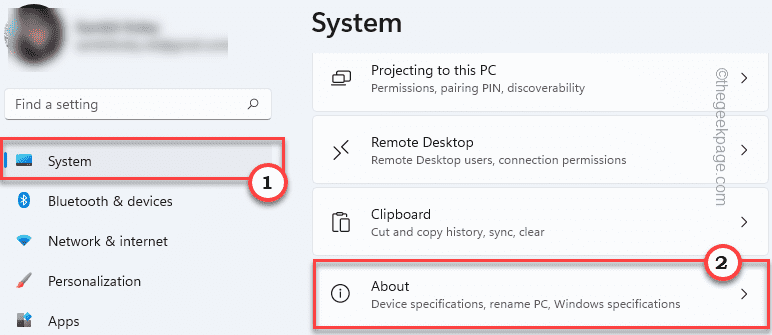V PowerPointe možno budete musieť pridať hypertextové prepojenia na presmerovanie na konkrétnu webovú stránku alebo pridať možnosť odosielania pošty. PowerPoint vám neumožňuje nakonfigurovať kľúč, ktorý možno použiť na otvorenie tohto odkazu. Na otvorenie odkazu musíte stlačiť Ctrl+Kliknutie, v niektorých prípadoch vám to umožní priamo kliknúť na otvorenie odkazu. Uvidíme, v ktorých scenároch PowerPoint umožní otvorenie odkazu kliknutím naň bez podržania klávesu Ctrl.
Obsah
Pohľady na prezentáciu a jej vlastnosti s hypertextovými odkazmi
In Normálny pohľad a Obrysové zobrazenie ak upravujete prezentáciu, hypertextové prepojenia sa otvoria stlačením Ctrl+klik.
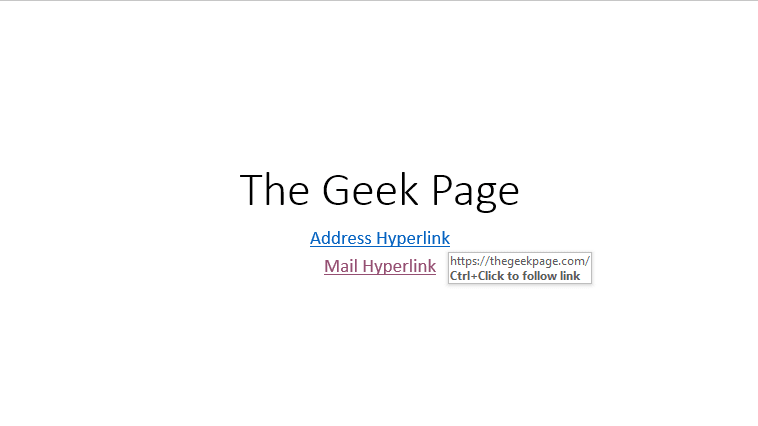
In Zobrazenie na čítanie a Prezentácia ak ste otvorili prezentáciu, potom sa hypertextové odkazy otvoria priamym kliknutím a nie je potrebné držať kláves Ctrl.
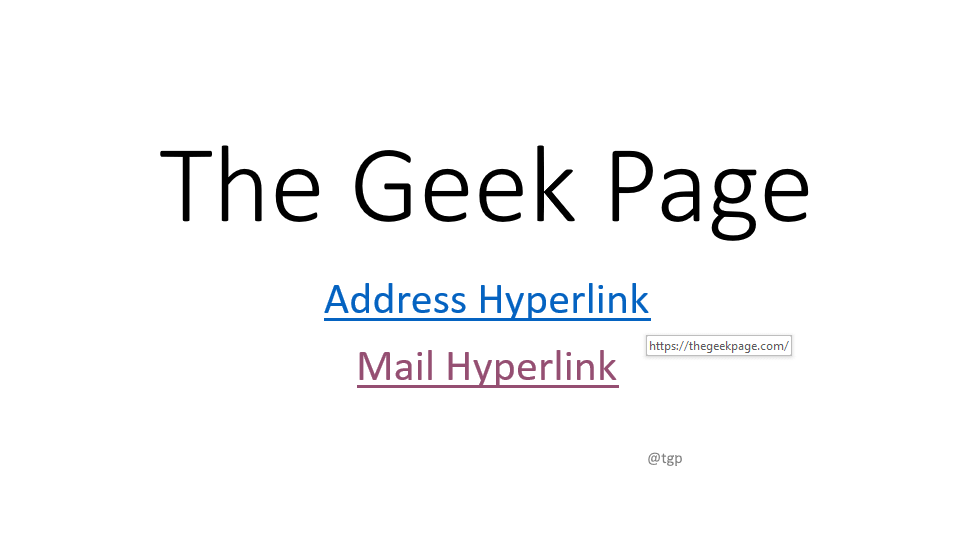
Kroky na zmenu zobrazenia prezentácie
Krok 1: Prejdite na
vyhliadka menu, v Zobrazenia prezentácií kartu, ktorú môžete vidieť Normálne, Obrysové zobrazenie, a Zobrazenie na čítanie. Vyberte si zobrazenie podľa svojich potrieb. Ako je uvedené vyššie, v Zobrazenie na čítanie na otvorenie hypertextového odkazu nie je potrebné držať kláves Ctrl.
Krok 2: To isté možno dosiahnuť pomocou spodnej lišty nástrojov. V dolnom paneli s nástrojmi môžete vidieť Normálny pohľad a Zobrazenie na čítanie Možnosti. Vyberte si podľa svojej potreby.
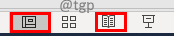
Krok na spustenie prezentácie
Krok 1: Prejdite na Prezentácia menu, v Spustiť prezentáciu kliknite na kartu Od začiatku alebo Aktuálna snímka podľa vašej potreby. In Prezentácia na otvorenie hypertextového odkazu stačí kliknúť naň bez klávesu Ctrl.
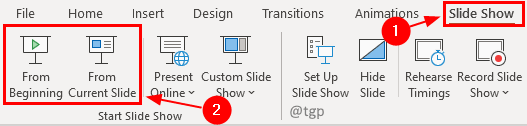
Krok 2: V spodnej lište nástrojov tiež nájdete možnosť pre Prezentácia. Kliknutím naň spustíte prezentáciu.
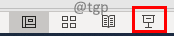
Dúfame, že vám tento tip pomôže otvoriť hypertextový odkaz bez stlačenia klávesu Ctrl. Príjemné čítanie!! Zanechajte nám komentár, ak ste považovali tento článok za užitočný.